1、按键盘上Ctrl+O组合键,打开图像文件——遍地的油菜花.jpg。

2、在菜单栏中单击【图像】按钮,在下拉菜单中选择【图像大小】命令。
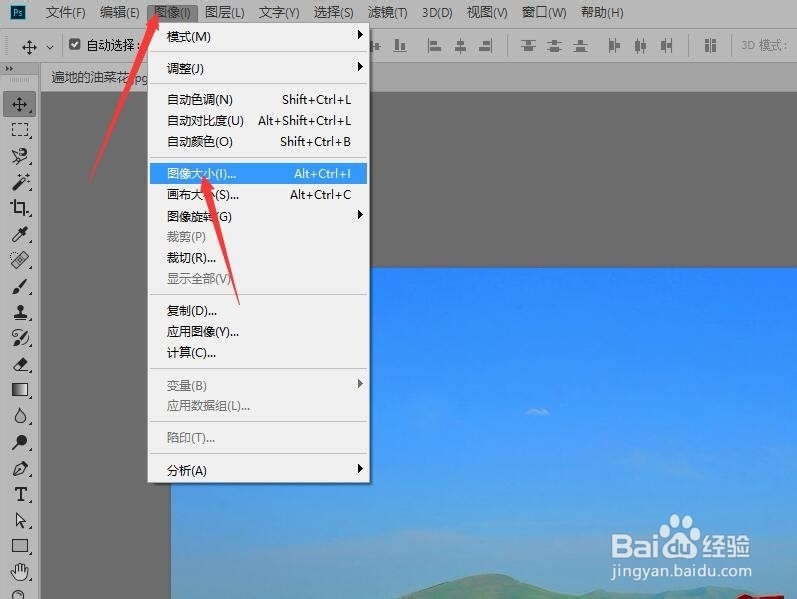
3、在弹出的图像大小对话框中设置各项参数,单击【确定】按钮调整图像的大小。

4、选取工具箱中的【矩形选框工具】,单击样式右侧的下拉箭头在弹出的列表框中选择【固定大小】。

5、在宽度右侧的数值框中输入‘800’像素,在高度右侧的数值框中输入‘600’像素,即可设定选区尺寸。

6、在图像编辑窗口中单击鼠标左键,就可以创建选区。

7、拖转选区到合适的位置,单击菜单栏中的【图像】按钮,选择【剪切】命令即可裁剪出图像。
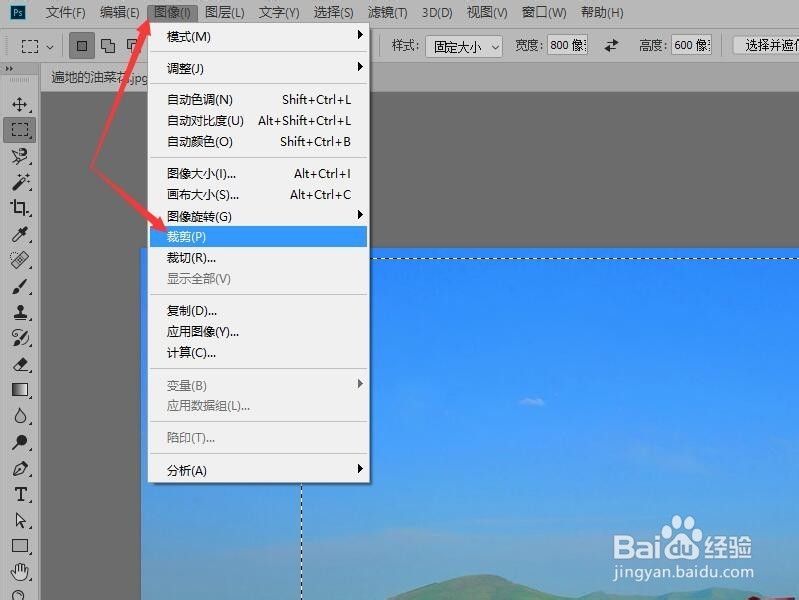
8、在菜单栏中单击【文件】按钮,在下拉菜单中选择【存储为】命令。

9、在弹出的存储为对话框中选中【作为副本】复选框,单击【保存】按钮。

10、在弹出的jpge选项对话框中,输入品质为‘12’,单击【确定】按钮保存图像,完成图像的剪切与保存操作。

